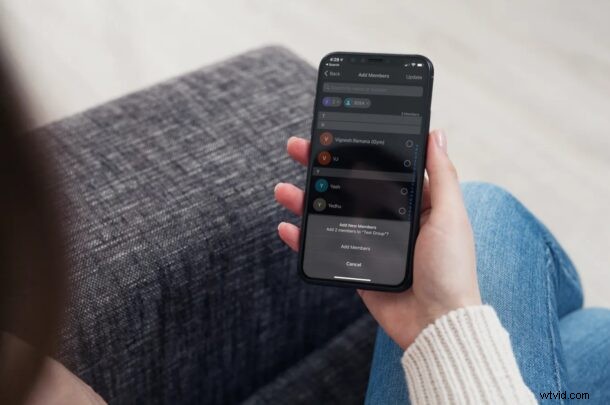
Si vous avez été motivé par d'autres personnes pour accéder à l'application populaire Signal Messenger, il y a de fortes chances que vous ayez également été invité et ajouté à une discussion de groupe. Les discussions de groupe sont un moyen rapide de démarrer sur une nouvelle plate-forme de messagerie et, par conséquent, vous souhaitez peut-être également ajouter certains de vos amis au groupe.
Signal a fait parler de lui ces derniers temps, principalement en raison de l'appréciation des médias populaires pour sa vaste gamme de fonctionnalités axées sur la confidentialité. Par conséquent, il n'est pas surprenant que certains de vos amis aient décidé de l'essayer et vous aient également demandé d'installer l'application. Les discussions de groupe Signal fonctionnent de manière assez similaire aux groupes WhatsApp, donc si vous passez de la plate-forme appartenant à Facebook, cela peut vous être familier. Les utilisateurs d'iMessage, d'autre part, peuvent avoir du mal à s'y habituer.
Cela étant dit, vous aurez une idée de base du fonctionnement des discussions de groupe une fois que vous aurez fini de lire cet article, car nous discuterons exactement de la façon dont vous pouvez ajouter et supprimer des personnes dans une discussion de groupe Signal directement depuis votre iPhone et iPad. .
Comment ajouter et supprimer des contacts des discussions de groupe Signal sur iPhone ou iPad
Les étapes suivantes se concentrent uniquement sur l'ajout et la suppression de personnes dans une discussion de groupe Signal existante. Vous aurez évidemment besoin d'abord de la configuration de Signal sur iPhone, et si vous n'avez pas de groupe ou n'avez pas été invité à un groupe, vous pouvez en savoir plus sur la configuration d'un nouveau groupe Signal et la création d'un lien de groupe à l'aide de l'application. Maintenant, sans plus tarder, voyons ce que vous devez faire :
- Ouvrez la discussion de groupe dans l'application Signal et appuyez sur le nom du groupe en haut.
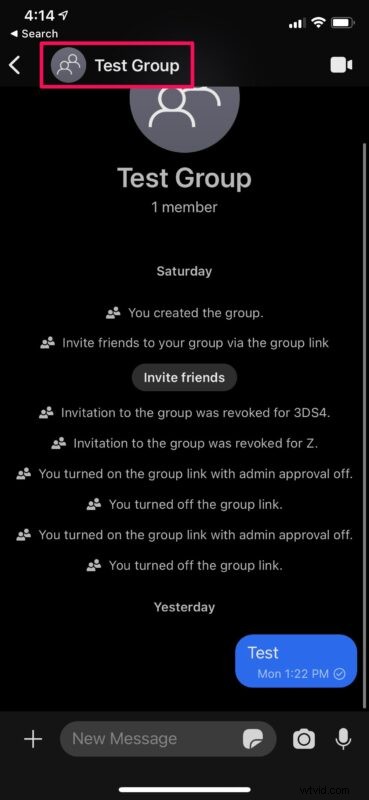
- Cela vous amènera aux paramètres du groupe. Ici, faites défiler vers le bas pour trouver la liste des membres. Vous trouverez l'option "Ajouter des membres" en haut de la liste des personnes du groupe. Appuyez dessus.
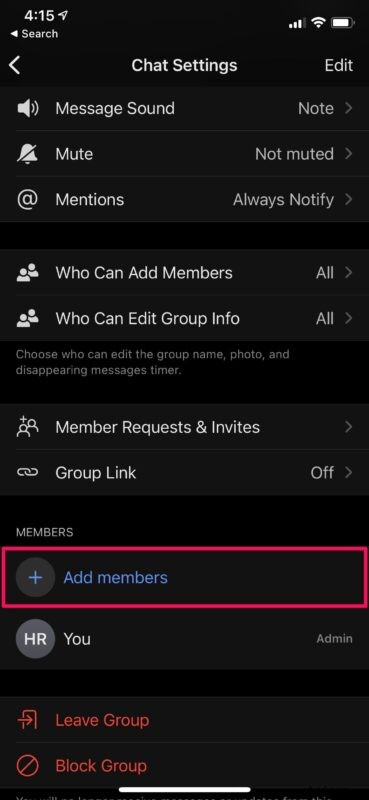
- Cela fera apparaître votre liste de contacts Signal. Sélectionnez simplement les personnes que vous souhaitez ajouter et appuyez sur "Mettre à jour" situé dans le coin supérieur droit du menu.
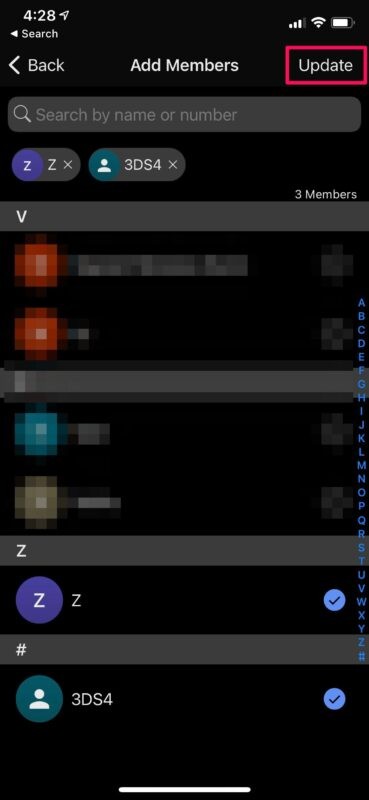
- Lorsque vous êtes invité à confirmer votre action, appuyez sur "Ajouter des membres".
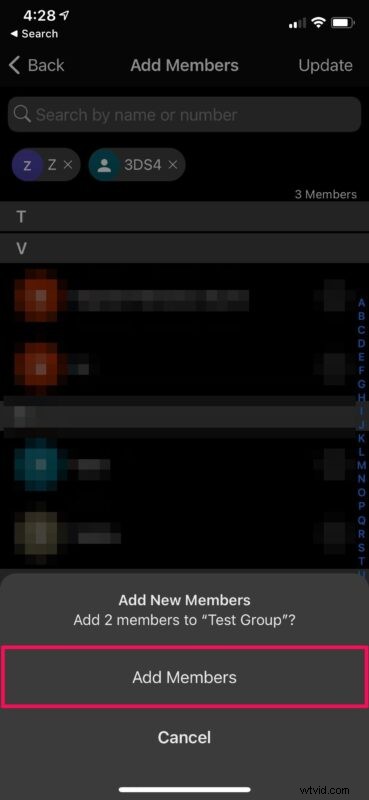
- Notez que contrairement à d'autres plates-formes de messagerie comme WhatsApp, les personnes ne seront pas immédiatement ajoutées au groupe. Au lieu de cela, vous leur enverrez une invitation qui leur permettra de se joindre à leurs propres conditions. Pour voir vos invitations en attente, appuyez sur "Demandes et invitations des membres" dans les paramètres du groupe.
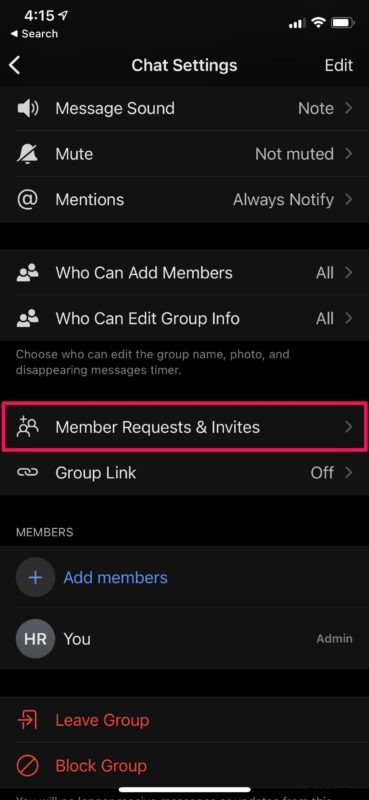
- Ici, passez à la section "Invitations en attente" pour voir les personnes que vous et les autres membres du groupe avez invitées. Si vous changez d'avis et souhaitez annuler l'une des invitations, vous pouvez simplement appuyer sur le nom de la personne pour accéder à l'option de révocation.
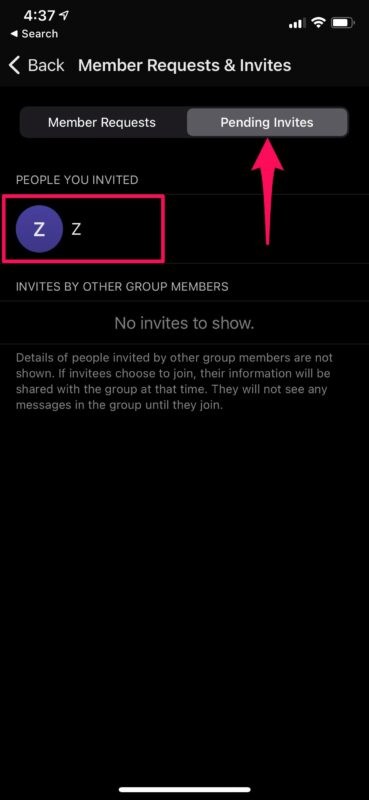
Supprimer une personne qui a déjà rejoint votre groupe est assez simple. Appuyez simplement sur le nom ou le numéro de téléphone de la personne dans la liste des membres pour accéder à l'option de suppression.
N'oubliez pas que vous ne pouvez supprimer des personnes d'un groupe que si vous êtes l'administrateur du groupe. Cependant, les autorisations de groupe par défaut de Signal permettent à tout membre du groupe d'inviter de nouvelles personnes, mais ce paramètre particulier peut être facilement modifié par l'administrateur du groupe si nécessaire à partir des paramètres du groupe.
De même, Group Link est également une fonctionnalité totalement facultative, mais si elle est activée, vous pouvez simplement partager ce lien avec d'autres et ils peuvent se joindre en cliquant simplement dessus. Cela étant dit, si l'administrateur du groupe a activé "Approuver les nouveaux membres" pour le groupe, cliquer sur le lien enverra une demande d'adhésion au lieu de rejoindre directement.
Pour le moment, une discussion de groupe Signal peut avoir un maximum de 150 membres à la fois. Cette limite devrait être plus que suffisante pour presque tous les utilisateurs et leurs groupes, même si elle est insuffisante par rapport à son principal concurrent, WhatsApp, qui autorise jusqu'à 256 participants. En comparaison, iMessage d'Apple limite ses conversations de groupe à 25 personnes.
J'espère que vous avez pu vous habituer assez rapidement à l'ajout et à la suppression de personnes de votre groupe Signal. Combien de personnes compte votre groupe ? Que pensez-vous des fonctionnalités de gestion de groupe et de confidentialité de Signal ? Partagez vos impressions dans les commentaires, comme toujours !
